Основные сетевые команды CMD в Windows: полный справочник с примерами
Сетевые команды CMD позволяют нам быстро диагностировать проблемы с подключением к интернету, проверить доступность удаленных серверов, очистить DNS-кэш при проблемах с разрешением доменных имен или проанализировать таблицу маршрутизации. В отличие от графических утилит, командная строка дает нам точный контроль над процессом и мгновенную обратную связь — качества, которые особенно ценят системные администраторы и технически подкованные пользователи.
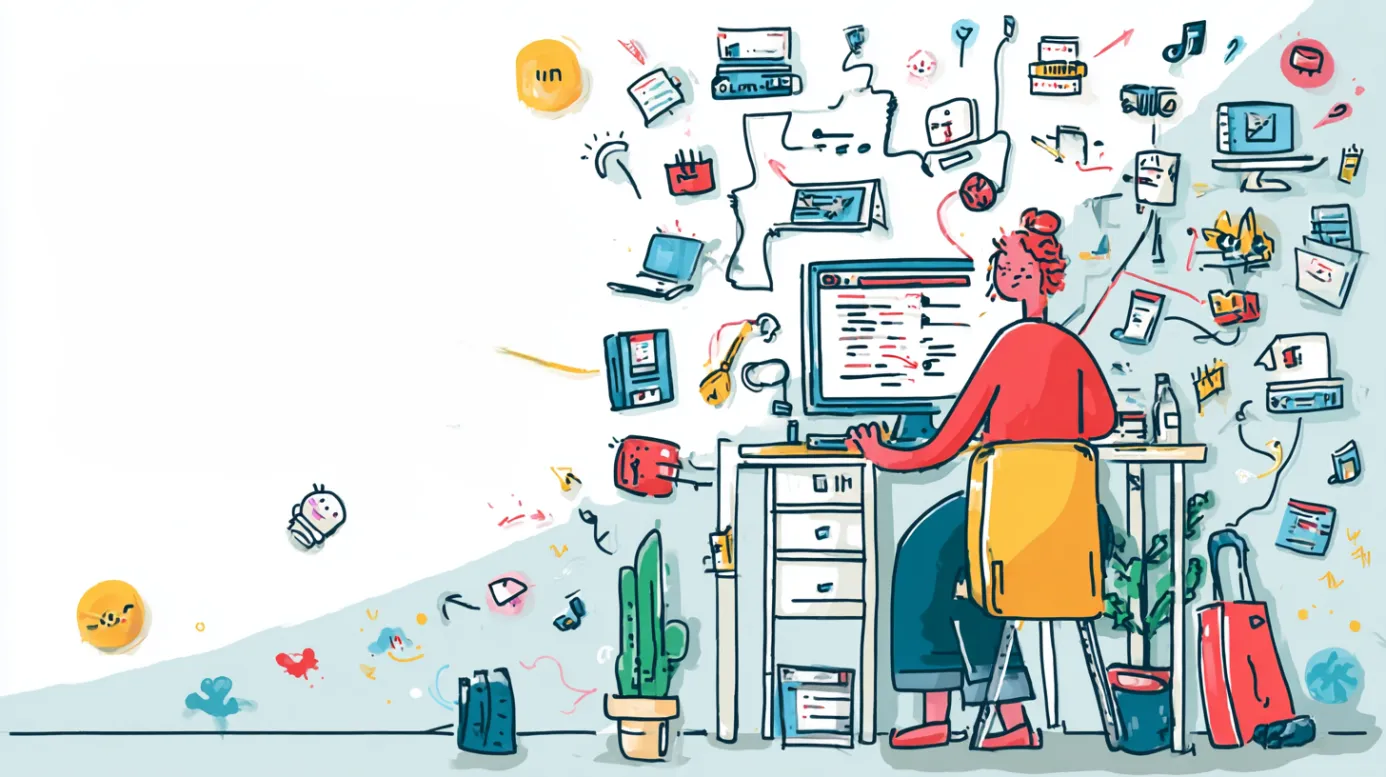
В этом курсе мы рассмотрим основные сетевые команды Windows, которые помогут вам эффективно управлять сетевыми настройками и решать самые распространенные проблемы с подключением.
- Как открыть командную строку в Windows
- IPConfig — информация о сетевой конфигурации
- Ping — проверка доступности узла
- Tracert — трассировка маршрута
- Pathping — расширенная трассировка
- Nslookup — работа с DNS
- Netstat — статистика сетевых подключений
- Netsh — мощный инструмент управления сетью
- Дополнительные CMD для сетевых задач
- Как получить справку по командам
- Заключение
- Рекомендуем посмотреть курсы по системному администрированию
Как открыть командную строку в Windows
Прежде чем перейти к изучению конкретных команд, давайте разберемся с основами — как получить доступ к командной строке в современных версиях Windows.
Наиболее простой способ запуска CMD — воспользоваться поиском Windows. Нажмите клавишу Windows или кликните на значок «Пуск», затем введите «cmd» или «командная строка». В результатах поиска появится классическое приложение Command Prompt, которое можно запустить обычным щелчком мыши.
Однако для выполнения многих сетевых команд потребуются права администратора. В этом случае следует щелкнуть правой кнопкой мыши по найденному приложению и выбрать «Запуск от имени администратора». Windows запросит подтверждение через UAC (User Account Control), после чего откроется строка с расширенными привилегиями.
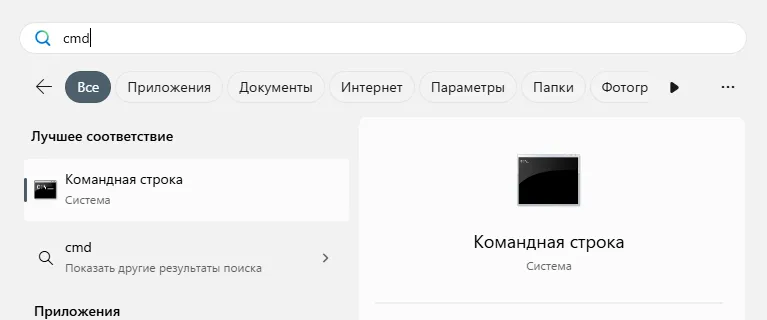
Запуск командной строки через поиск Windows. Нажмите клавишу Windows или кликните на значок «Пуск», затем введите «cmd» или «командная строка».
Стоит отметить, что в современных версиях Windows пользователям также доступны альтернативы: PowerShell (более мощная оболочка с расширенным функционалом) и Windows Terminal (современный терминал с поддержкой вкладок). Тем не менее, классические команды CMD работают во всех этих средах одинаково эффективно.
IPConfig — информация о сетевой конфигурации
Команда ipconfig является одним из основных инструментов для получения информации о текущих сетевых настройках компьютера. Базовая команда ipconfig отображает краткую сводку — IP-адрес, маску подсети и основной шлюз для каждого активного сетевого адаптера.
Для получения полной картины сетевой конфигурации используется расширенный вариант ipconfig /all. Она предоставляет исчерпывающую информацию: физические (MAC) адреса сетевых адаптеров, адреса DNS-серверов, настройки DHCP, время аренды IP-адреса и множество других параметров, которые могут оказаться критически важными при диагностике сетевых проблем.
Особую ценность представляют команды управления DHCP-конфигурацией. ipconfig /release освобождает текущий IP-адрес, полученный от DHCP-сервера, а ipconfig /renew запрашивает новую конфигурацию. Эта связка часто помогает решить проблемы с «зависшими» сетевыми настройками или конфликтами IP-адресов.
Не менее важной является ipconfig /flushdns, которая очищает локальный кэш DNS. Когда веб-сайты перестают открываться или открываются неправильные страницы, проблема часто кроется именно в устаревших записях DNS-кэша. Очистка кэша заставляет систему заново запросить актуальные DNS-записи.
Ping — проверка доступности узла
Команда ping представляет собой, пожалуй, самый универсальный инструмент для первичной диагностики сетевых проблем. Принцип её работы основан на отправке ICMP-пакетов (Internet Control Message Protocol) к целевому узлу и измерении времени отклика.
Базовое использование выглядит просто: ping 8.8.8.8 или ping google.com. По умолчанию Windows отправляет четыре пакета и отображает результаты для каждого — время отклика в миллисекундах и значение TTL (Time To Live). После завершения команда предоставляет сводную статистику с количеством отправленных, полученных и потерянных пакетов.
Для непрерывного мониторинга соединения используется флаг -t: команда ping google.com -t будет отправлять пакеты до тех пор, пока вы не остановите процесс комбинацией клавиш Ctrl+C. Это особенно полезно при диагностике нестабильных соединений или мониторинге момента восстановления связи.
Флаг -a добавляет разрешение DNS — она покажет не только IP-адрес, но и доменное имя узла. Это помогает убедиться, что пакеты действительно доходят до нужного сервера.
Особое значение имеет ping 127.0.0.1 или ping localhost — она проверяет работоспособность сетевого стека самого компьютера. Если она не работает, это явно указывает на проблему в работоспособности локального сетевого стека TCP/IP (loopback) на уровне операционной системы.
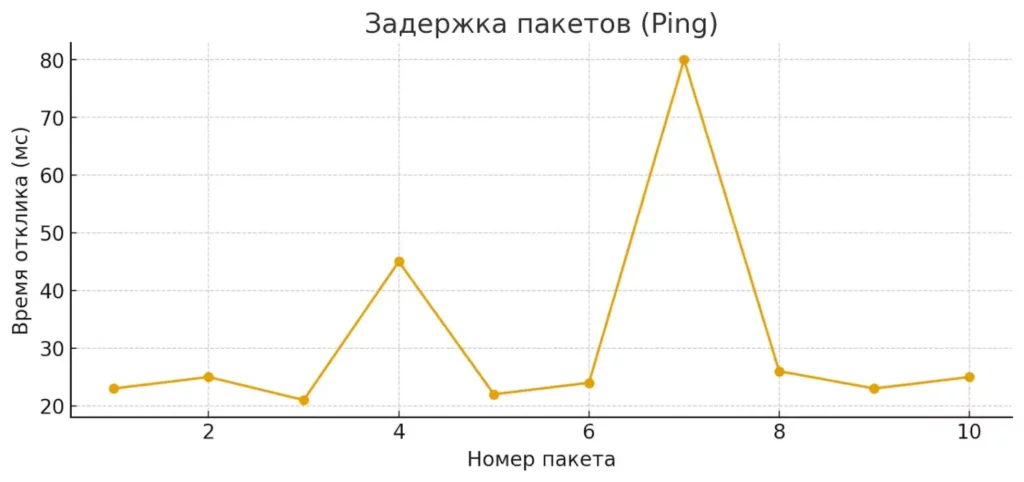
Линейный график задержки пакетов при пинге. Видно, что соединение нестабильно: время отклика колеблется, включая резкие скачки.
Tracert — трассировка маршрута
Команда tracert (trace route) предоставляет более детальную информацию о сетевом пути, чем простой ping. Вместо проверки доступности конечного узла, трассировка показывает весь маршрут, который проходят пакеты от вашего компьютера до целевого сервера, отображая каждый промежуточный маршрутизатор (хоп) на пути следования.
Принцип работы основан на постепенном увеличении значения TTL (Time To Live) в ICMP-пакетах. Первый пакет отправляется с TTL=1 и «умирает» на первом маршрутизаторе, который возвращает сообщение об истечении времени жизни. Следующий пакет имеет TTL=2 и доходит до второго маршрутизатора, и так далее, пока не будет достигнут целевой узел.
Базовое использование выглядит просто: tracert google.com или tracert 8.8.8.8. Команда отобразит список всех промежуточных узлов с указанием времени отклика для каждого хопа. По умолчанию максимальное количество хопов ограничено 30, но это значение можно изменить с помощью флага -h: например, tracert -h 10 google.com ограничит трассировку десятью переходами.
Tracert особенно полезен для определения места возникновения сетевых проблем. Если пакеты теряются или задерживаются на определенном участке маршрута, это сразу становится видно в выводе — именно там, где время отклика резко возрастает или появляются символы «*», обозначающие таймауты.
Pathping — расширенная трассировка
Команда pathping представляет собой гибрид функциональности ping и tracert, предоставляя более глубокий анализ качества сетевого соединения. В отличие от обычной трассировки, которая показывает только маршрут и время отклика, pathping собирает статистику по потерям пакетов и задержкам на каждом участке пути.
Процесс выполнения происходит в два этапа. Сначала выполняется стандартная трассировка для определения маршрута к целевому узлу. Затем начинается длительный процесс сбора статистики — по умолчанию команда отправляет по 100 пакетов к каждому промежуточному узлу, что может занять несколько минут в зависимости от количества хопов.
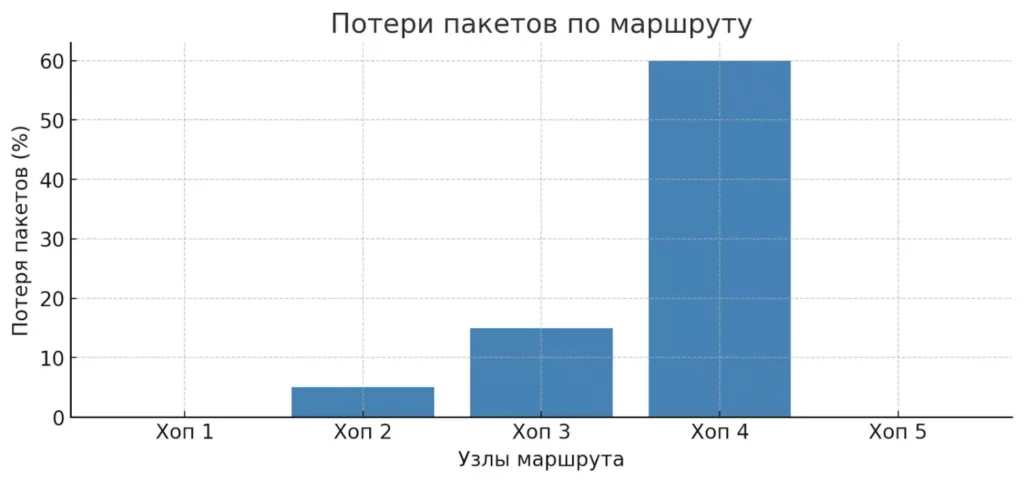
Столбчатая диаграмма потерь пакетов на разных узлах маршрута. Она помогает быстро определить проблемные сегменты, где происходят сбои в передаче данных.
Синтаксис использования аналогичен другим сетевым командам: pathping google.com или pathping 192.168.1.1. Результат выполнения показывает не только список промежуточных узлов, но и процент потери пакетов для каждого участка маршрута, что позволяет точно локализовать проблемные звенья в сетевой инфраструктуре.
Pathping особенно ценна при диагностике проблем с качеством соединения — например, когда пинг проходит успешно, но пользователи жалуются на медленную работу сети или периодические сбои. Команда помогает выявить узлы, которые работают нестабильно, но не полностью недоступны, что часто остается незамеченным при использовании стандартных средств диагностики.
Nslookup — работа с DNS
Команда nslookup (Name Server Lookup) служит основным инструментом для диагностики проблем с системой доменных имен (DNS). Эта утилита позволяет преобразовывать доменные имена в IP-адреса и наоборот, а также получать подробную информацию о DNS-записях.
Она поддерживает два режима работы. Неинтерактивный режим подходит для разовых запросов: nslookup google.com покажет IP-адрес домена, а nslookup 8.8.8.8 выполнит обратное разрешение — определит доменное имя по IP-адресу. Интерактивный режим активируется простым вводом nslookup без параметров — после этого можно выполнять множественные запросы, не перезапуская команду.
При запуске nslookup сначала отображает информацию о DNS-сервере, используемом по умолчанию — обычно это сервер вашего интернет-провайдера или локальной сети. Это помогает понять, к какому серверу направляются DNS-запросы, что критически важно при диагностике проблем с разрешением доменных имен.
Команда особенно полезна при возникновении проблем типа «сайт не открывается, но ping по IP-адресу проходит». В таких случаях nslookup быстро покажет, работает ли DNS-разрешение корректно. Если она возвращает ошибку или неправильный IP-адрес, проблема кроется именно в настройках DNS, и следует проверить конфигурацию DNS-серверов в сетевых настройках системы.
Netstat — статистика сетевых подключений
Команда netstat (network statistics) предоставляет подробную информацию о состоянии сетевых подключений в системе. Этот инструмент позволяет увидеть все активные TCP и UDP соединения, прослушиваемые порты, а также получить статистику по сетевым протоколам и интерфейсам.
Базовый вызов netstat отображает список всех активных TCP-соединений с указанием локального и удаленного адресов, номеров портов и текущего состояния соединения. Для более детального анализа используется флаг -n, который отключает разрешение доменных имен и показывает числовые IP-адреса и порты — это существенно ускоряет выполнение команды и упрощает анализ результатов.
Флаг -r переключает команду в режим отображения таблицы маршрутизации, что эквивалентно команде route print. Опция -s предоставляет подробную статистику по всем сетевым протоколам — количество отправленных и полученных пакетов, ошибки передачи, статистику по TCP, UDP, ICMP и другим протоколам.
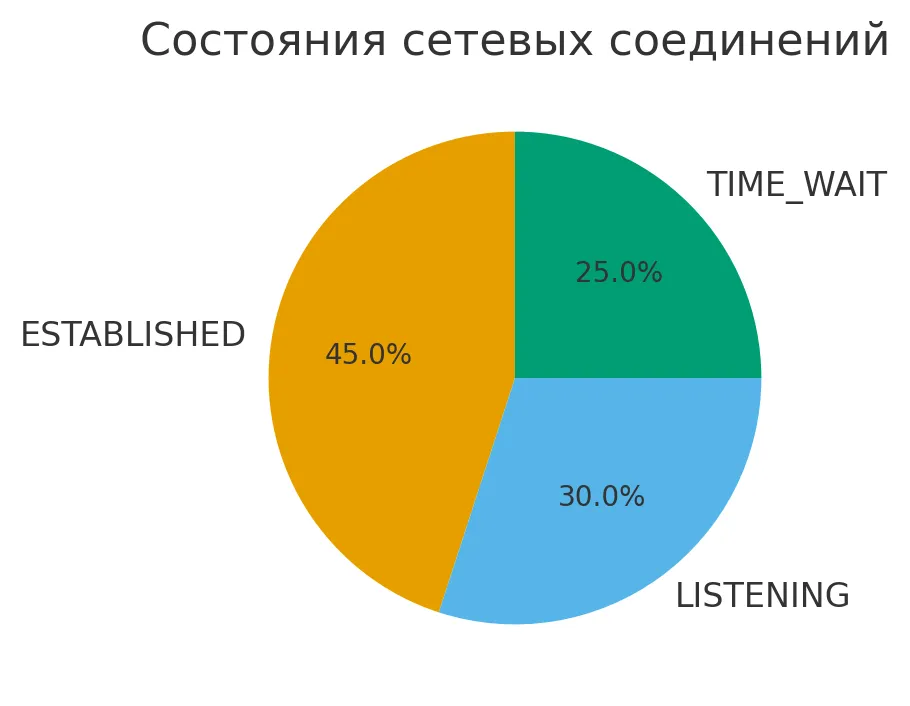
Круговая диаграмма распределения сетевых соединений по состояниям. Наибольшая доля приходится на активные соединения ESTABLISHED.
Особую ценность netstat представляет для выявления подозрительной сетевой активности. Неожиданные исходящие соединения на нестандартные порты могут указывать на присутствие вредоносного программного обеспечения. Аналогично, незнакомые процессы, прослушивающие входящие подключения, требуют дополнительного внимания и анализа. В таких случаях полезно дополнить netstat флагом -b для отображения исполняемых файлов, ответственных за каждое соединение.
Netsh — мощный инструмент управления сетью
Команда netsh (Network Shell) представляет собой один из самых функциональных инструментов строки для управления сетевыми настройками Windows. Эта утилита работает в режиме контекстов и подконтекстов, предоставляя доступ к широкому спектру сетевых конфигураций — от базовых параметров TCP/IP до настроек брандмауэра.
Архитектура netsh построена по иерархическому принципу. Основные контексты включают interface для управления сетевыми интерфейсами, advfirewall для настройки брандмауэра, wlan для работы с беспроводными соединениями. Для просмотра доступных команд в любом контексте используется знакомый синтаксис /?.
Одной из наиболее востребованных функций является сброс сетевого стека командой netsh winsock reset. Это сбрасывает Каталог Winsock (Winsock Catalog) к состоянию по умолчанию, что часто решает проблемы проблемы с сетевым подключением, вызванные неправильной работой сторонних приложений или вредоносного программного обеспечения.
Netsh предоставляет мощные возможности для резервного копирования и восстановления сетевых конфигураций. Команда netsh -c interface dump > backup.txt сохраняет текущие настройки всех сетевых интерфейсов в текстовый файл, а netsh -f backup.txt восстанавливает конфигурацию из сохраненного файла.
Управление брандмауэром Windows также осуществляется через netsh. Команды netsh advfirewall set currentprofile state on и netsh advfirewall set currentprofile state off соответственно включают и отключают брандмауэр для текущего профиля сети, что может оказаться полезным при автоматизации администрирования или диагностике сетевых проблем.
Дополнительные CMD для сетевых задач
Помимо основных утилит диагностики, Windows предоставляет ряд специализированных команд, которые могут оказаться незаменимыми в определенных ситуациях.
Getmac
Команда getmac отображает физические (MAC) адреса всех сетевых адаптеров в системе. Эта информация критически важна при настройке фильтрации по MAC-адресам в корпоративных сетях или при диагностике проблем на канальном уровне сетевой модели OSI.
Net view
Утилита net view показывает список компьютеров в текущем домене или рабочей группе. В современных корпоративных средах эта команда помогает быстро оценить видимость сетевых ресурсов и доступность общих папок.
Arp
Команда arp -a отображает содержимое ARP-таблицы — кэша соответствий между IP и MAC-адресами. Опция -d позволяет удалить конкретную запись или очистить всю таблицу, что полезно при устранении проблем с дублированием IP-адресов.
Hostname
Простая команда hostname возвращает сетевое имя текущего компьютера. Несмотря на кажущуюся простоту, эта информация часто требуется при конфигурировании сетевых служб или удаленном администрировании.
Nbtstat
Утилита nbtstat предоставляет информацию о NetBIOS over TCP/IP соединениях. В legacy-системах, где все еще используются NetBIOS-имена, эта команда помогает диагностировать проблемы с разрешением имен в локальной сети.
Route
Команда route print отображает таблицу маршрутизации системы, а route add и route delete позволяют добавлять и удалять статические маршруты. Эти возможности особенно востребованы в сложных сетевых топологиях.
Telnet
Клиент telnet можно использовать для проверки доступности конкретных портов на удаленных серверах. Команда telnet example.com 80 попытается установить соединение с веб-сервером — успех указывает на открытость порта, а неудача может свидетельствовать о блокировке брандмауэром.
Как получить справку по командам
Одним из важных преимуществ работы с командной строкой Windows является встроенная система справки, которая позволяет быстро получить информацию о параметрах и синтаксисе любой команды.
Универсальный ключ /? работает практически со всеми утилитами командной строки. Например, команда ping /? отобразит полный список доступных параметров с кратким описанием каждого. Аналогично работают ipconfig /?, netsh /? и другие команды — это избавляет от необходимости запоминать все возможные флаги и опции.
Для получения более подробной документации следует обратиться к официальным ресурсам Microsoft. Платформа Microsoft Learn содержит исчерпывающие руководства по использованию сетевых утилит Windows с примерами практического применения и подробными объяснениями каждого параметра. Встроенная справочная система Windows (которую можно вызвать клавишей F1 в командной строке) также предоставляет локальную документацию без необходимости подключения к интернету.
Заключение
Сетевые команды CMD представляют собой мощный набор инструментов, который остается актуальным даже в эпоху современных графических интерфейсов Windows 10 и 11. Эти утилиты обеспечивают быстрый доступ к диагностике сетевых проблем, проверке параметров подключения и тонкой настройке сетевых параметров. Подведем итоги:
- Сетевые команды CMD позволяют быстро диагностировать проблемы. Они дают точные данные и экономят время.
- Основные утилиты включают ipconfig, ping, tracert и pathping. Каждая из них решает определённые задачи диагностики.
- Дополнительные команды помогают работать с DNS, маршрутизацией и безопасностью. Это расширяет возможности администрирования.
- Встроенная справка облегчает освоение команд. Она всегда доступна прямо в терминале.
Если вы только начинаете осваивать работу с сетевыми настройками, рекомендуем обратить внимание на подборку курсов по системному администрированию. В них есть теоретическая и практическая часть, которая поможет понять основы и закрепить знания на практике.
Рекомендуем посмотреть курсы по системному администрированию
| Курс | Школа | Цена | Рассрочка | Длительность | Дата начала | Ссылка на курс |
|---|---|---|---|---|---|---|
|
DevOps-инженер
|
Eduson Academy
100 отзывов
|
Цена
Ещё -5% по промокоду
95 000 ₽
|
От
7 917 ₽/мес
0% на 24 месяца
14 880 ₽/мес
|
Длительность
8 месяцев
|
Старт
18 января
Пн, Ср, 19:00-22:00 по МСК
|
Ссылка на курсПодробнее |
|
Инженер по автоматизации
|
Нетология
45 отзывов
|
Цена
с промокодом kursy-online
81 100 ₽
180 111 ₽
|
От
3 752 ₽/мес
Без переплат на 2 года.
|
Длительность
13 месяцев
|
Старт
5 января
|
Ссылка на курсПодробнее |
|
Системный администратор. Интенсив
|
Level UP
36 отзывов
|
Цена
72 990 ₽
|
От
24 330 ₽/мес
|
Длительность
3 месяца
|
Старт
29 января
|
Ссылка на курсПодробнее |
|
Старт в DevOps: системное администрирование для начинающих
|
Skillbox
211 отзывов
|
Цена
Ещё -20% по промокоду
87 035 ₽
174 070 ₽
|
От
3 956 ₽/мес
Без переплат на 22 месяца.
|
Длительность
4 месяца
|
Старт
6 января
|
Ссылка на курсПодробнее |
|
DevOps для эксплуатации и разработки
|
Яндекс Практикум
98 отзывов
|
Цена
160 000 ₽
|
От
23 000 ₽/мес
|
Длительность
6 месяцев
Можно взять академический отпуск
|
Старт
9 января
|
Ссылка на курсПодробнее |

Churn rate глазами аналитика: зачем бизнесу отслеживать отток
Что на самом деле означает churn rate для вашего бизнеса, и почему одни компании игнорируют тревожные сигналы, а другие растут за счёт удержания клиентов? Ответы — в статье.
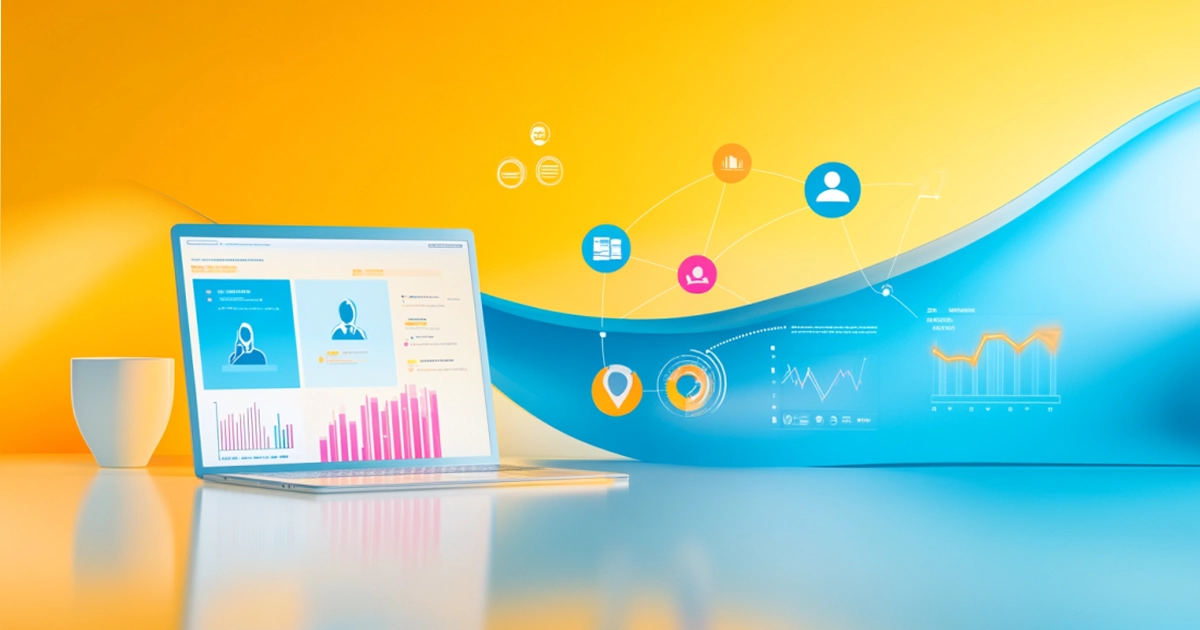
Лиды: ловим, греем, продаём. Почему иначе не работает
Кто такие лиды и почему ваш бизнес без них буксует? Разбираемся, как находить заинтересованных клиентов и доводить их до сделки.
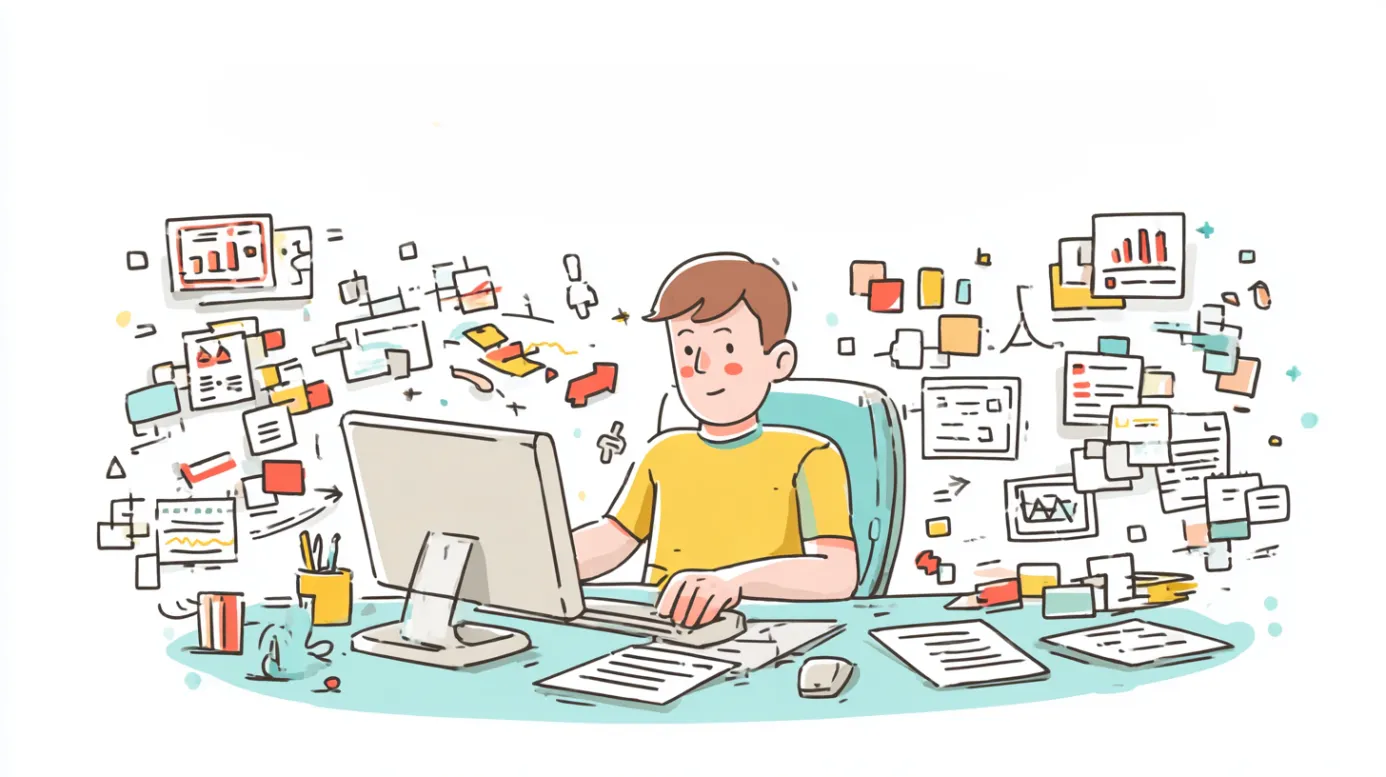
Нормализация данных: что это, зачем и как применить правильно
Нормализация данных это тема, с которой сталкивается каждый аналитик или разработчик. В статье вы узнаете, зачем она нужна и как применять её на практике, чтобы работать с данными эффективно.

Булевы функции: что это такое, зачем нужны и как составлять таблицы истинности
Булевы функции — это основа логического мышления и программирования. Хотите понять, как с их помощью работают условные конструкции, нейросети и цифровые схемы? В статье вы найдёте понятные примеры и наглядные объяснения.